Имате НектЦлоуд сервер код куће? Треба да натерате десктоп апликацију да ради на вашем Линук рачунару, али нисте сигурни како? Можемо помоћи! Пратите нас док прелазимо на све начине на које можете да натерате НектЦлоуд синхронизацију да ради на Линук радној површини!
Напомена: да бисте користили званични НектЦлоуд клијент за синхронизацију, морате да користите Убунту, Дебиан, Федора, ОпенСУСЕ или да имате могућност да користите Флатпак, Снап или АппИмагес.
Преглед садржаја
Убунту упутства
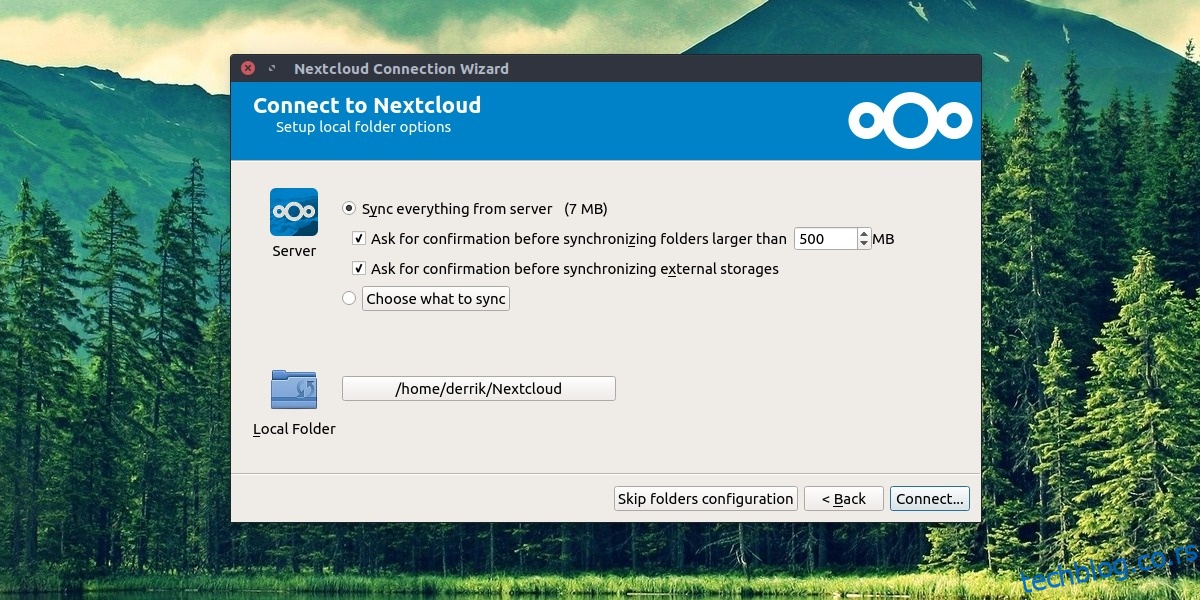
Убунту, упркос томе што је најпознатија дистрибуција, нема подршку за Нектцлоуд клијент синхронизације у својим софтверским изворима. Разлог за то је разумљив, јер је у Снап продавници. Међутим, не воле сви на Убунту-у да користе Снап, тако да је помало чудно што програмери Убунтуа одлучују да га не дистрибуирају.
Пошто алатка за синхронизацију НектЦлоуд није доступна у Убунту софтверским изворима, НектЦлоуд тим је преузео на себе да направи ППА. У овом ППА, моћи ћете прилично лако да инсталирате клијента за синхронизацију на радну површину. Да бисте омогућили ППА, покрените терминал и користите команду апт-адд-репоситори.
Напомена: НектЦлоуд ППА подржава Убунту 16.04 и 18.04. Ако сте корисник Убунту 18.10, мораћете или директно да преузмете Деб пакет или уместо тога следите упутства за Снап.
sudo add-apt-repository ppa:nextcloud-devs/client
Додавање НектЦлоуд ДЕВ ППА у Убунту омогућиће вашем рачунару да преузме софтвер са њега. Међутим, пре него што покушате да преузмете НектЦлоуд апликацију из овог извора, морате да покренете команде за ажурирање и надоградњу.
sudo apt update sudo apt upgrade -y
Сада када је све ажурирано, инсталирајте НектЦлоуд апликацију за синхронизацију на свој Убунту рачунар.
sudo apt install nextcloud-client -y
Дебиан упутства
Желите да инсталирате НектЦлоуд клијент синхронизације на Дебиан? Мораћете да радите са званичним Убунту ППА. Имајте на уму да овај метод инсталације ради само на Дебиан-у 9 (Стретцх). Не можемо да потврдимо да ће овај метод инсталације функционисати на нестабилном и тестираном.
Да бисте покренули инсталацију клијента НектЦлоуд на Дебиан 9, покрените терминал и користите ецхо команде у наставку да додате НектЦлоуд Убунту ППА изворима вашег софтвера.
sudo echo '#NextCloud Ubuntu PPA' >> /etc/apt/sources.list sudo echo ' ' >> /etc/apt/sources.list sudo echo 'deb https://ppa.launchpad.net/nextcloud-devs/client/ubuntu zesty main' >> /etc/apt/sources.list sudo echo 'deb-src https://ppa.launchpad.net/nextcloud-devs/client/ubuntu zesty main' >> /etc/apt/sources.list
Покрените наредбу за ажурирање у терминалу да бисте подесили нове изворе софтвера НектЦлоуд на Дебиан-у.
sudo apt-get update
Завршите инсталирањем апликације НектЦлоуд на Дебиан.
sudo apt-get install nextcloud-client
Арцх Линук упутства
НектЦлоуд је на Арцх Линук-у преко АУР-а. Да бисте га инсталирали, отворите терминал и следите доле наведене кораке.
Корак 1: Инсталирајте Басе-девел и Гит пакете на ваш Арцх Линук рачунар помоћу Пацман менаџера пакета.
sudo pacman -S base-devel git
Корак 2: Користите Гит алат за клонирање најновијег снимка НектЦлоуд клијента за синхронизацију на ваш Арцх Линук рачунар.
git clone https://aur.archlinux.org/nextcloud-client.git
Корак 3: Преместите сесију терминала у фасциклу „нектцлоуд-цлиент“ помоћу ЦД команде.
cd nextcloud-client
Корак 4: Користите команду макепкг и генеришите пакет НектЦлоуд Синц који се може инсталирати за Арцх Линук. Имајте на уму да када то радите, генерисање пакета понекад не успе. Ако вам се то догоди, консултујте званичну АУР страницу, прочитајте команде и ручно инсталирајте зависности.
makepkg -sri
Федора упутства
Федора Линук је једна од ретких Линук дистрибуција које нуде једноставан начин за инсталирање званичног НектЦлоуд клијента за синхронизацију. Да би то функционисало, покрените прозор терминала и користите Днф менаџер пакета да бисте га инсталирали.
sudo dnf install nextcloud-client
ОпенСУСЕ упутства
ОпенСУСЕ, слично као и Федора Линук, има НектЦлоуд десктоп клијент у својим примарним изворима софтвера. Да бисте га инсталирали на свој систем, отворите терминал и покрените следећу команду.
sudo zypper install nextcloud-client
Упутства за Снап пакет
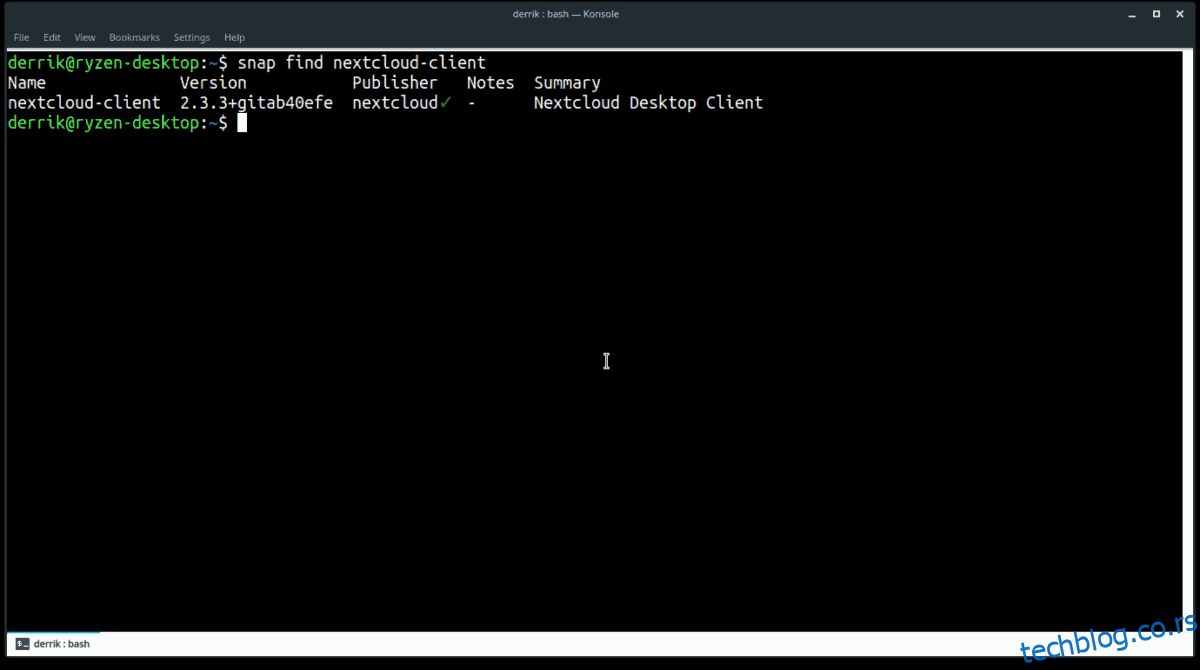
Ако сте љубитељ Снап пакета, биће вам драго да сазнате да је доступан НектЦлоуд клијентски пакет за синхронизацију. Да бисте га инсталирали, идите на наш водич и научите како да омогућите Снап пакете у вашој дистрибуцији. Затим покрените прозор терминала и користите команду снап инсталл да би најновија верзија алата за синхронизацију НектЦлоуд десктопа радила.
sudo snap install nextcloud-sync
Флатпак упутства
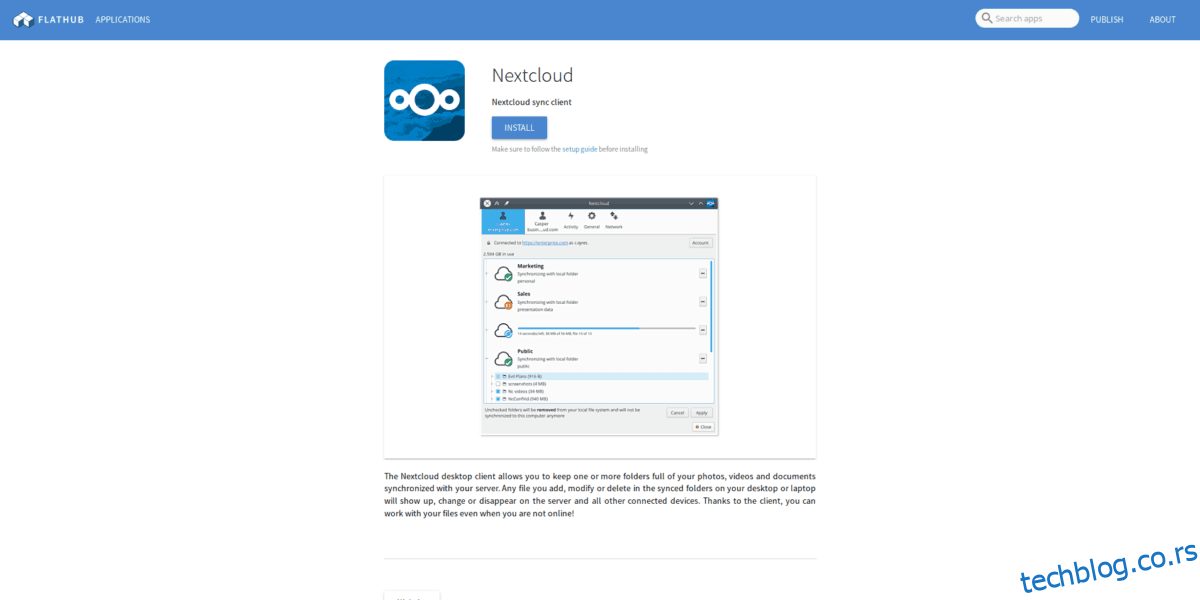
НектЦлоуд алатка за синхронизацију радне површине је на Флатхуб-у као Флатпак, за оне који више воле да користе Флатпак универзални систем паковања. Да бисте подесили НектЦлоуд десктоп апликацију на свом Линук рачунару, пређите на наш водич и научите како да инсталирате Флатпак рунтиме на Линук. Затим, када завршите са водичем, покрените следеће Флатпак команде у наставку да бисте подесили НектЦлоуд синхронизацију.
flatpak remote-add --if-not-exists flathub https://flathub.org/repo/flathub.flatpakrepo flatpak install flathub org.nextcloud.Nextcloud flatpak run org.nextcloud.Nextcloud
АппИмаге Инструцтионс
Један од примарних начина да инсталирате НектЦлоуд апликацију за синхронизацију радне површине на Линук-у је преузимање апликације АппИмаге са веб локације. Разлог за АппИмаге је разумљив, јер омогућава програмерима да подрже све Линук оперативне системе без икаквих проблема.
Да бисте добили НектЦлоуд Синц АппИмаге на свом Линук рачунару, отворите терминал и следите доле наведене кораке.
Корак 1: Преузмите АппИмаге на свој Линук рачунар помоћу алата за преузимање вгет.
wget https://download.nextcloud.com/desktop/releases/Linux/Nextcloud-2.3.3-x86_64.AppImage
Корак 2: Направите фасциклу у коју ћете ставити НектЦлоуд АппИмаге.
mkdir -p ~/AppImage
Корак 3: Преместите НектЦлоуд АппИмаге у нову фасциклу.
mv Nextcloud-2.3.3-x86_64.AppImage ~/AppImage
Корак 4: Ажурирајте дозволе за АппИмаге
cd ~/AppImage sudo chmod +x Nextcloud-2.3.3-x86_64.AppImage
Корак 5: Инсталирајте НектЦлоуд и покрените га по први пут.
./Nextcloud-2.3.3-x86_64.AppImage

